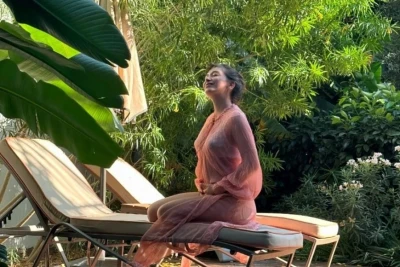Настройка роутера: пошаговое руководство по подключению Wi-Fi


Подключение Wi-Fi в вашем доме или офисе может показаться сложной задачей, но на самом деле это проще, чем вы думаете. В этой статье мы расскажем, как в семь простых шагов настроить роутер и обеспечить стабильное интернет-соединение. Вы узнаете, как выбрать правильное место для роутера, как подключить его к интернету и как защитить свою сеть от несанкционированного доступа.
Какое оборудование нужно для настройки роутера?
Для настройки роутера вам понадобятся сам роутер, адаптер питания, кабель Ethernet и, возможно, модем, если ваш интернет-провайдер требует его использования. Обычно все необходимое оборудование идет в комплекте с роутером.
Как выбрать правильное место для роутера?
Расположение роутера играет важную роль в обеспечении хорошего сигнала Wi-Fi. Старайтесь разместить его в центре вашего жилища или офиса, вдали от стен и крупных металлических предметов. Это поможет сигналу распространяться равномерно по всему помещению.
Как подключить роутер к интернету?
Подключите один конец кабеля Ethernet к порту WAN на роутере, а другой конец к модему или прямо к интернет-розетке, если ваш провайдер не требует модема.
Затем подключите роутер к источнику питания и включите его.
Как войти в настройки роутера?
Чтобы войти в настройки роутера, откройте браузер на вашем компьютере и введите IP-адрес роутера, который обычно указан на его задней панели или в инструкции. Обычно это что-то вроде 192.168.1.1.
Введите логин и пароль, чтобы получить доступ к настройкам.
Как настроить параметры Wi-Fi?

После входа в настройки роутера перейдите в раздел Wi-Fi или Wireless. Здесь вы можете задать имя вашей сети (SSID) и установить пароль для защиты. Убедитесь, что вы используете WPA2 или WPA3 для наилучшей безопасности.
Как обеспечить безопасность вашей сети?
Для защиты вашей сети от несанкционированного доступа используйте сложный пароль, состоящий из букв, цифр и символов.
Также не забудьте включить шифрование WPA2 или WPA3.
Регулярно обновляйте прошивку роутера, чтобы защититься от новых угроз.
Что делать, если интернет не работает?
Если после настройки роутера интернет все еще не работает, попробуйте перезагрузить роутер и модем.
Убедитесь, что все кабели подключены правильно.
Если проблема сохраняется, свяжитесь с вашим интернет-провайдером для получения помощи.